Установлення та первісне настроювання програми «ДПС Захист звітності»
Дедалі більше користувачів, які здають електронну податкову звітність, оформляють безкоштовні електронні ключі в Державній податковій службі України, а для підписання звітів їм доводиться використовувати програму «ДПС Захист звітності». У цій статті розглянемо процес установлення програми та її первісного настроювання.
Євген СВИСТУН, консультант «Б & К»
Програму «ДПС Захист звітності», випущену ДПСУ не дуже давно, призначено для здавання звітів в електронній формі (без паперових копій). Програма підписує звіти електронним цифровим підписом (ЕЦП), оформленим у ДПСУ.
Скачати «ДПС Захист звітності» (у вигляді архіву) ви можете із сайта Акредитованого центру сертифікації ключів Інформаційно-довідкового департаменту державної податкової служби (http://cskidd.gov.ua/dps_zvitnist). Об’єм установочного файлу — 4,63 Мбайт.
Установлення програми
Скачавши архів «DPS_zvitnist1005», відкрийте його та подвійним клацанням миші по файлу «Setup.1.0.0.5» запустіть процес установлення. На початку установлення ви побачите вікно з привітанням та рекомендацією закрити всі запущені програми (рис. 1). Натиснувши на кнопку «Далі», ви повинні будете прийняти умови ліцензійної угоди. Наступний крок — зазначення каталогу для установлення програми. За умовчанням програма встановлюється за адресою «С:\Program Files\ДПС захист звітності». Щоб змінити каталог установлення, натисніть на кнопку «Перегляд» (рис. 1).
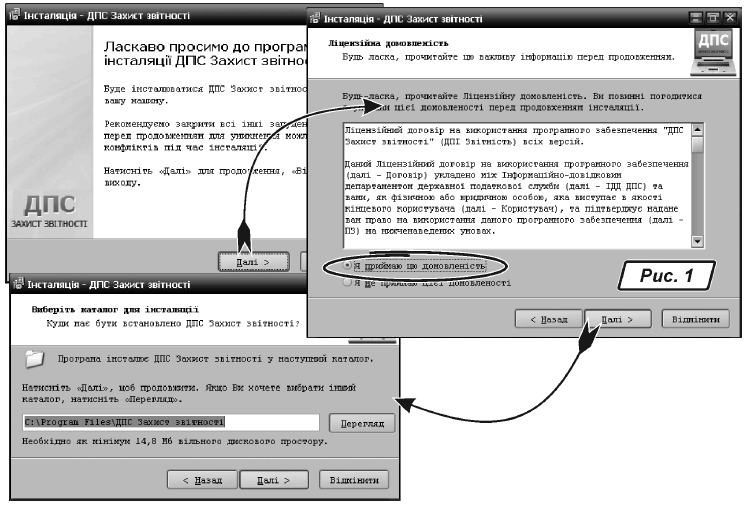
Після закінчення установлення перед вами з’явиться вікно програми з пропозицією створити нове підприємство (рис. 2).
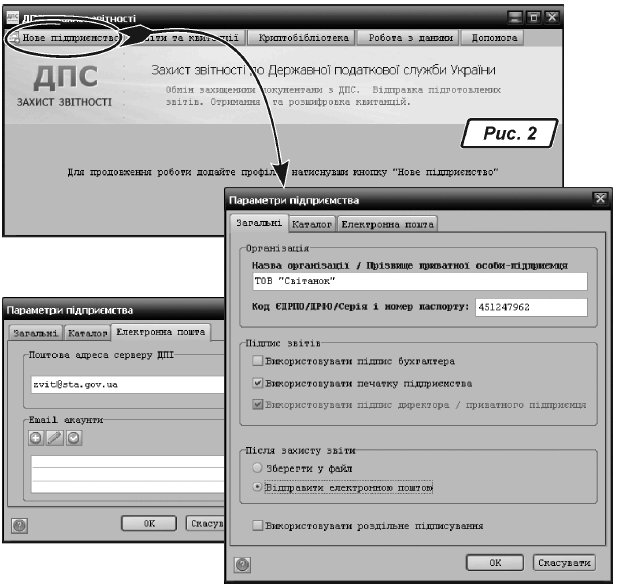
Первісне настроювання
Отже, перш ніж почати працювати в будь-якій програмі («1С:Бухгалтерія», «OPZ», «M.E.Doc» тощо), користувачу потрібно ввести дані свого підприємства. Програма «ДПС Захист звітності» не є винятком.
Для створення нового підприємства натисніть на кнопку «Нове підприємство» (рис. 2). У вікні «Параметри підприємства», що відкрилося, на закладці «Загальні» потрібно ввести найменування підприємства та код ЄДРПОУ, для фізичних осіб — П. І. Б. підприємця та серію і номер паспорта.
На цій самій закладці вказують комплект ЕЦП, які були отримані в центрі сертифікації органу ДПС та вами використовуються. На рис. 2 у розділі «Підпис звітів» ви можете бачити, що на підприємстві «Світанок» документи підписуватимуться лише директором та засвідчуватимуться печаткою підприємства.
У розділі «Після захисту звіти» вказують, що потрібно робити програмі з уже підписаним звітом:
— «Зберегти у файл» — слід вибрати в тому разі, якщо комп’ютер не підключений до Інтернету, а відправляти звіти ви будете з іншого комп’ютера;
— «Відправити електронною поштою» — цей варіант потрібно вибрати, якщо комп’ютер підключений до Інтернету та у вас є адреса електронної пошти, з якої ви відправлятимете звіти.
Вибравши варіант «Відправити електронною поштою», потрібно перейти на закладку «Електронна пошта», де вказати електронну пошту сервера ДПІ. А до розділу «Email акаунти» слід додати свою електронну пошту, призначену для здавання звітності (рис. 2). Для цього виконайте такі дії:
1. Натисніть на кнопку ![]() .
.
2. У вікні, що відкрилося, уведіть свою електронну адресу та пароль.
3. Потім натисніть на кнопку «Перевірити» (рис. 3).
4. Якщо адресу електронної пошти та пароль від неї зазначено правильно, з’явиться повідомлення про успішно пройдену перевірку (рис. 3).
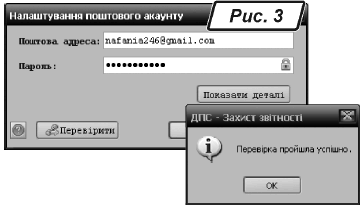
Перевірку не пройдено? Перевірте введені дані ще раз. Якщо інформацію зазначено правильно, а перевірка не спрацьовує, натисніть на кнопку «Показати деталі» та уважно прочитайте рекомендації.
Виконавши описані вище настройки, збережіть їх, натиснувши на кнопку «ОК».
Для коректної роботи програми вам знадобляться свої відкриті сертифікати і відкриті сертифікати Центру обробки електронної звітності ДПСУ (ЦОЕЗ ДПСУ). Сертифікати ЦОЕЗ ДПСУ буде встановлено при установленні програми. Свої ж відкриті сертифікати ви можете скачати із сайта cskidd.gov.ua.
Для цього у програмі «ДПС Захист звітності» зайдіть до меню «Допомога» і виберіть пункт «Пошук сертифікату на сайті центру сертифікації». Ви потрапите на сторінку пошуку сертифікатів на сайті cskidd.gov.ua (рис. 4).
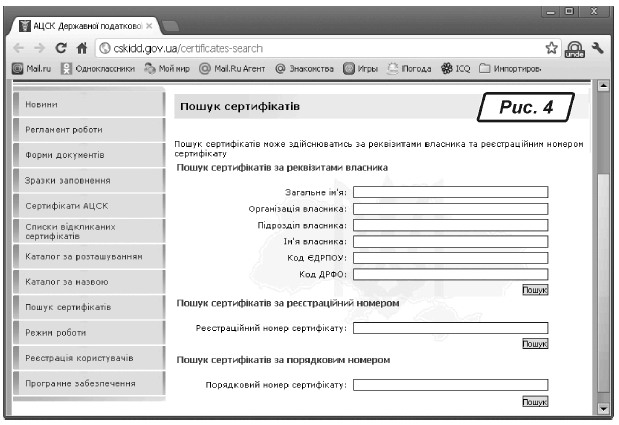
Знайшовши свій відкритий сертифікат, скачайте його із сайта і збережіть до папки
«C:\My Certificates and CRLs\». На цьому первісне настроювання програми можна вважати завершеним.
Укладення договору
з ДПІ
Ви вже встановили програму, увели інформацію про своє підприємство і навіть настроїли комплект сертифікатів. Останнім етапом перед здаванням податкової електронної звітності за допомогою програми «ДПС Захист звітності» є укладення договору з податковою інспекцією про визнання електронних документів. На підставі цього документа платника податків включають до системи подання податкових документів в електронному вигляді органу ДПС.
Нагадаю: уклавши договір з ДПІ в електронному вигляді, його не потрібно дублювати в паперовому варіанті.
Сформуйте договір, для чого виконайте такі дії:
1. Зайдіть до меню «Звіти та квитанції → Договір про визнання ел. докум. для юрид. осіб» (рис. 5).
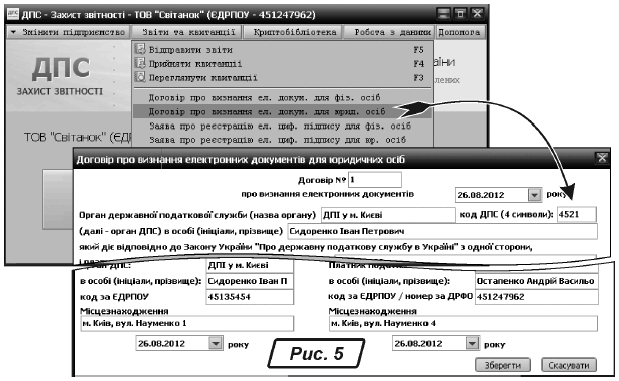
2. У формі договору заповніть усі необхідні реквізити.
3. Натисніть на кнопку «Зберегти». Перед вами з’явиться вікно, як на рис. 6.
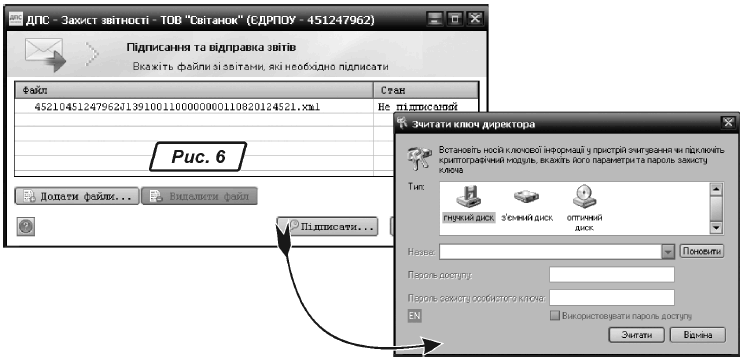
4. Виділивши документ, натисніть на кнопку «Підписати».
5. Виберіть носій, на який у вас записано секретний ключ, зазначте цей носій у полі «Назва» та введіть пароль.
6. Підтвердіть відправлення документа.
Через деякий час на зазначену адресу електронної пошти вам надійде повідомлення про доставку електронного документа і дві квитанції. Якщо договір не буде прийнято, вам надішлють квитанцію із зазначенням причини відмови. Усуньте цю причину і відправте договір ще раз.
Для того щоб прийняти квитанції, потрібно в головному вікні програми натиснути на кнопку «Прийняти квитанції». У вікні, що відкрилося, вам ще раз потрібно буде підтвердити прийняття квитанцій (рис. 7), після чого почнеться процес перевірки. Отримані квитанції буде показано у вигляді переліку, а у графі «Стан» у них стоятиме значення «Не відкритий». Це означає, що квитанцію ще не було розшифровано. Для її розшифрування натисніть на кнопку «Відкрити» і виберіть носій, на який у вас записано секретний ключ, потім зазначте цей носій у полі «Назва» і введіть пароль. Після цього квитанції можна буде прочитати, відкривши їх подвійним клацанням миші.
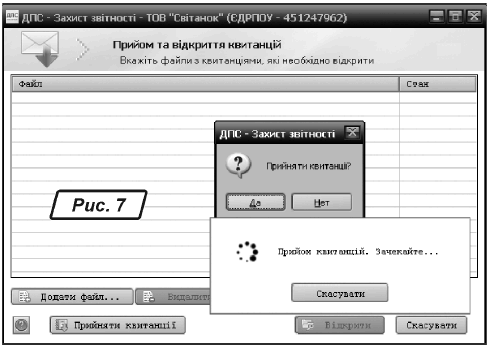
Нюанси роботи
з електронними ключами
При підписанні звітів у програмі «ДПС Захист звітності» є одна істотна незручність. Програма читає секретні ключі тільки зі знімних носіїв. А кожен секретний ключ має бути записано на окремий знімний носій: так, якщо у вас на підприємстві оформлено три ЕЦП — на директора, бухгалтера і печатку підприємства, то і знімних носіїв буде три.
Наприклад, якщо секретні ключі записано на диски, то для підписання звіту доведеться вставляти три різні диски CD-ROM.
Але, здається, цю проблему вирішено на неофіційному сайті підтримки користувачів програми ОПЗ «Податкова звітність»: за посиланням http://opz.org.ua/index.php?name=News&op=article&sid=329 викладено файл, що допоможе переписати секретні ключі на жорсткий диск. Там же ви знайдете й інструкцію щодо його використання.
Успіхів у роботі!







